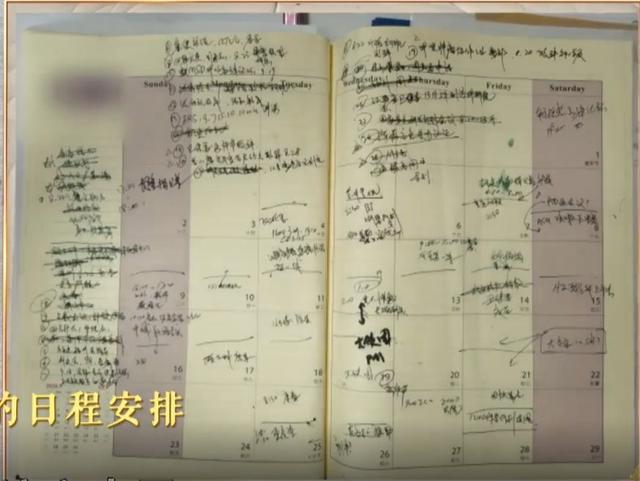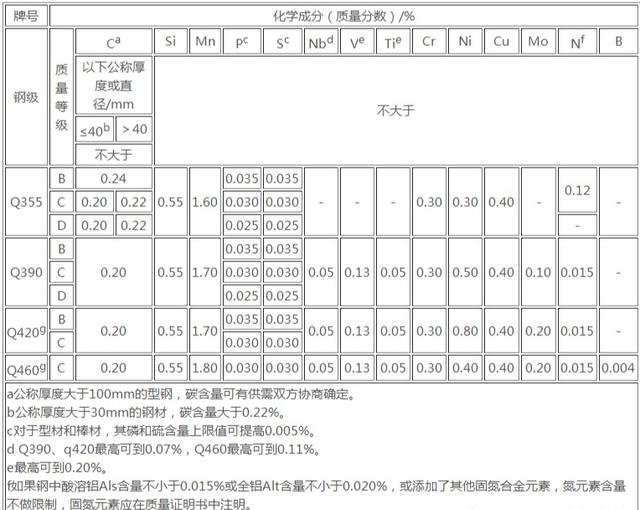mac 蓝牙鼠标老是断(Mac蓝牙鼠标总是自动断开如何解决)
我们都知道Mac电脑的鼠标和键盘都是蓝牙连接的,一些用户会遇到蓝牙鼠标总是自动断开蓝牙的情况,重新连接蓝牙后依然会断开,下面我们分享如何解决这个问题。
1、在屏幕顶部的菜单栏中,单击蓝牙图标,出现蓝牙设备列表后不要动;

2、同时按住键盘上的Shift Option键,然后再次点击蓝牙图标;

3、在蓝牙模块设置界面,单击“移除所有设备”,再单击“还原蓝牙模块”;

4、在出现的弹窗中点击“好”,

5、打开Mac系统偏好设置,点击“鼠标”,鼠标会自动连接,问题就解决了。

以上就是MacZ.com小编给您带来的Mac操作指南:Mac蓝牙鼠标总是自动断开如何解决,还有哪些关于Mac电脑蓝牙鼠标的操作问题,欢迎来评论区交流。
,免责声明:本文仅代表文章作者的个人观点,与本站无关。其原创性、真实性以及文中陈述文字和内容未经本站证实,对本文以及其中全部或者部分内容文字的真实性、完整性和原创性本站不作任何保证或承诺,请读者仅作参考,并自行核实相关内容。文章投诉邮箱:anhduc.ph@yahoo.com